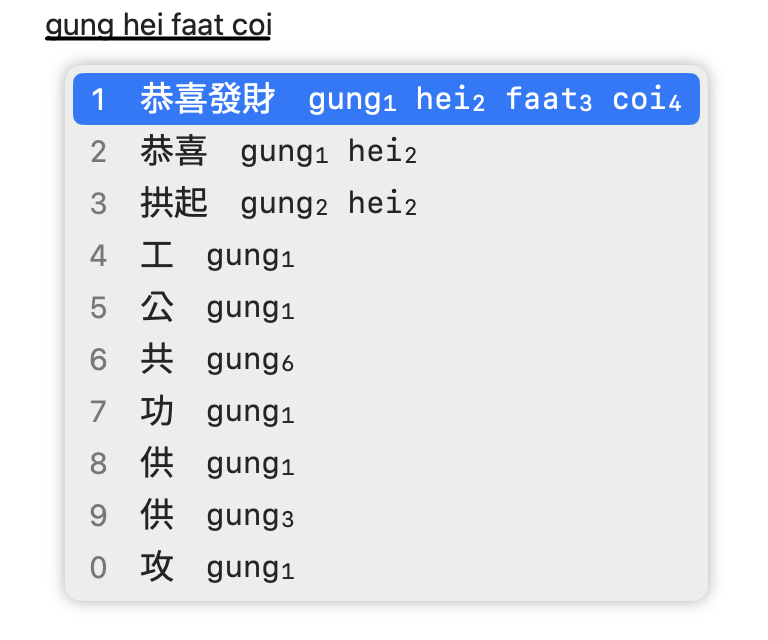
用緊 Homebrew?可以用 Homebrew 安裝 macOS 粵拼輸入法
下載: Jyutping-v0.59.0-Mac.pkg
兼容: macOS 13 Ventura 或者更高
兼容: Apple Silicon 或者 Intel CPU
27797225 字節(Bytes)
92b356c55cd7ecdd74f90d35038970684fd85b9e7d417e907c1f1e09760fa59b安裝步驟:
安裝並且登出、登入電腦之後,如果見毋到有粵拼輸入法,可以試下手動添加:
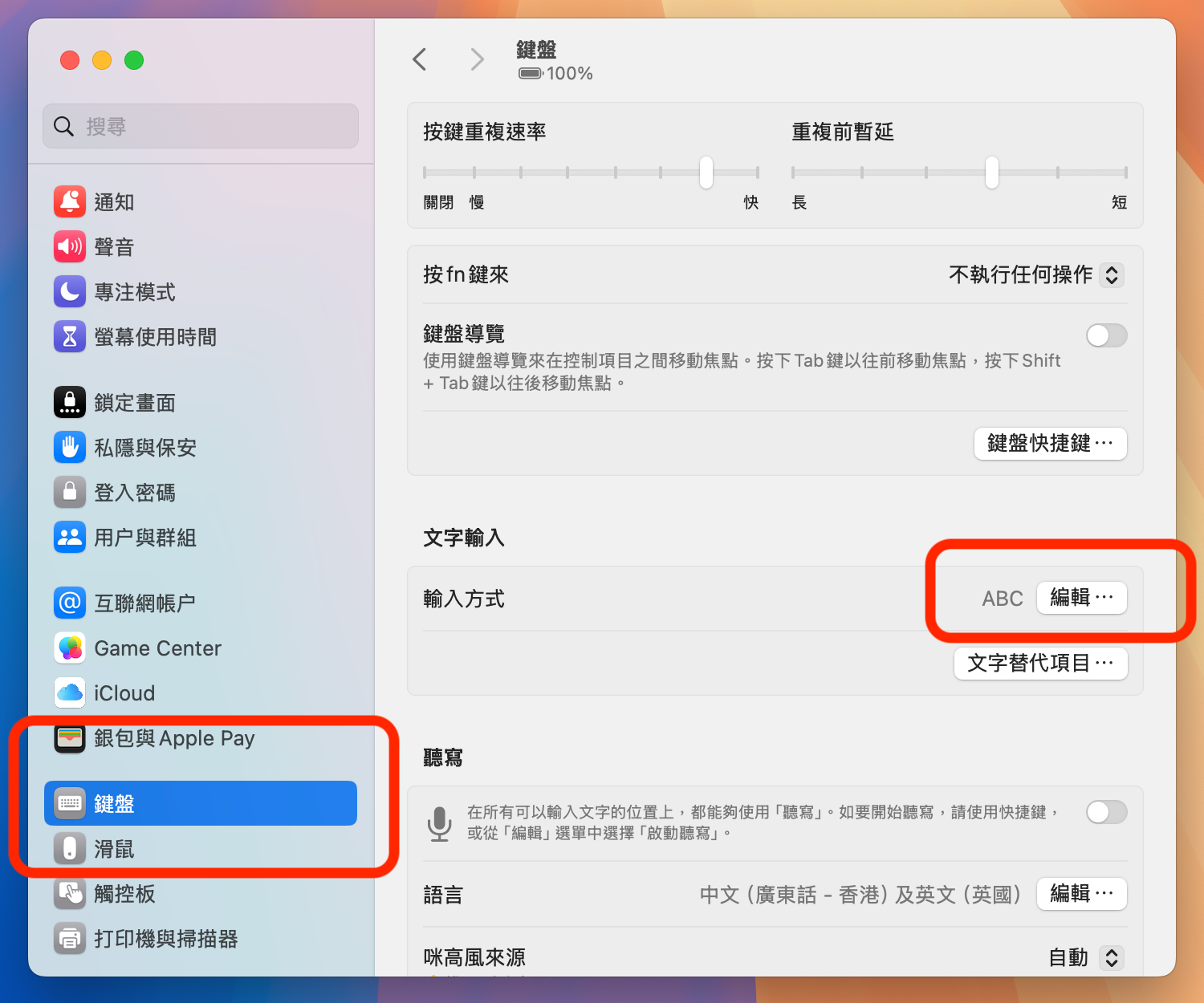
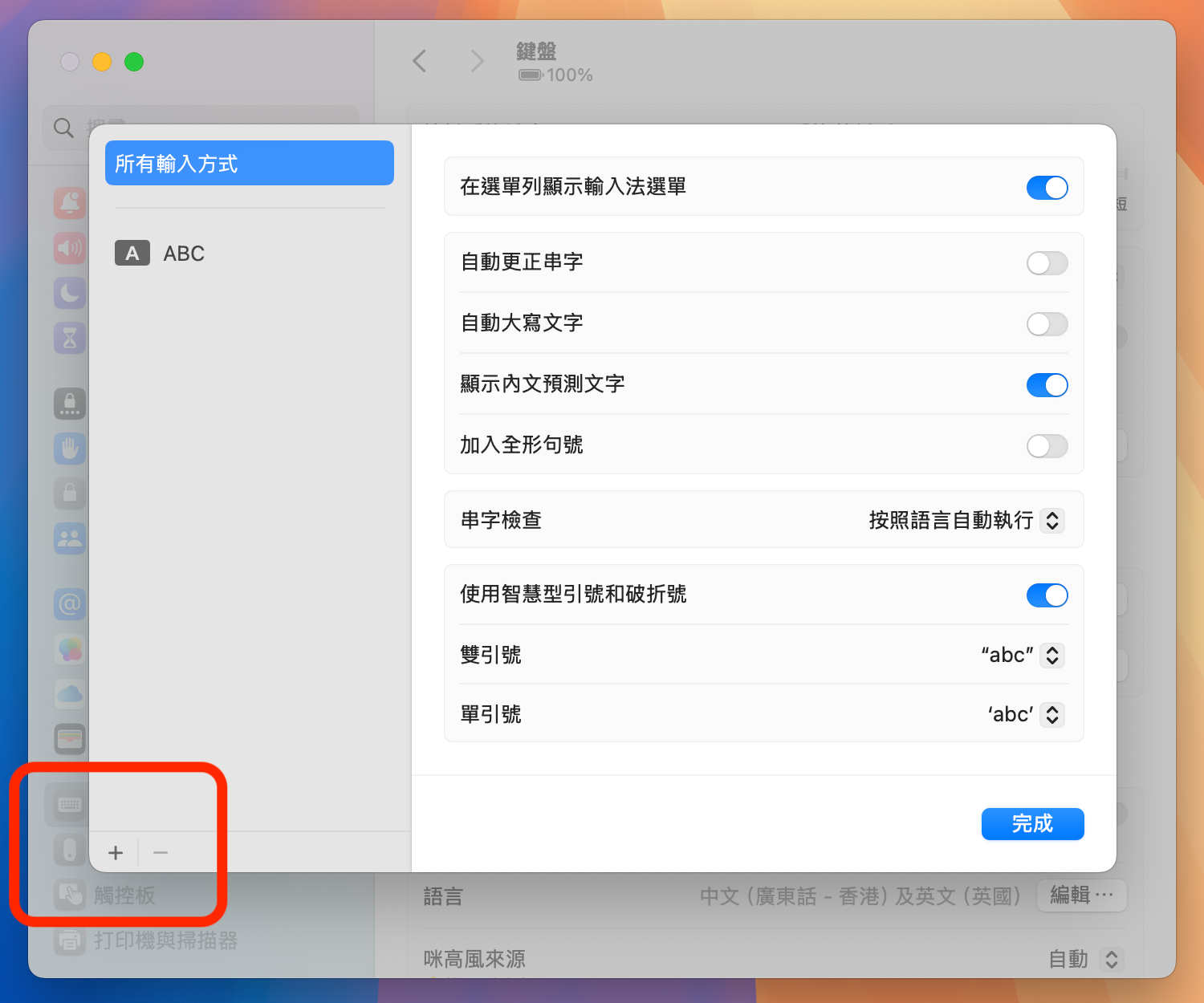
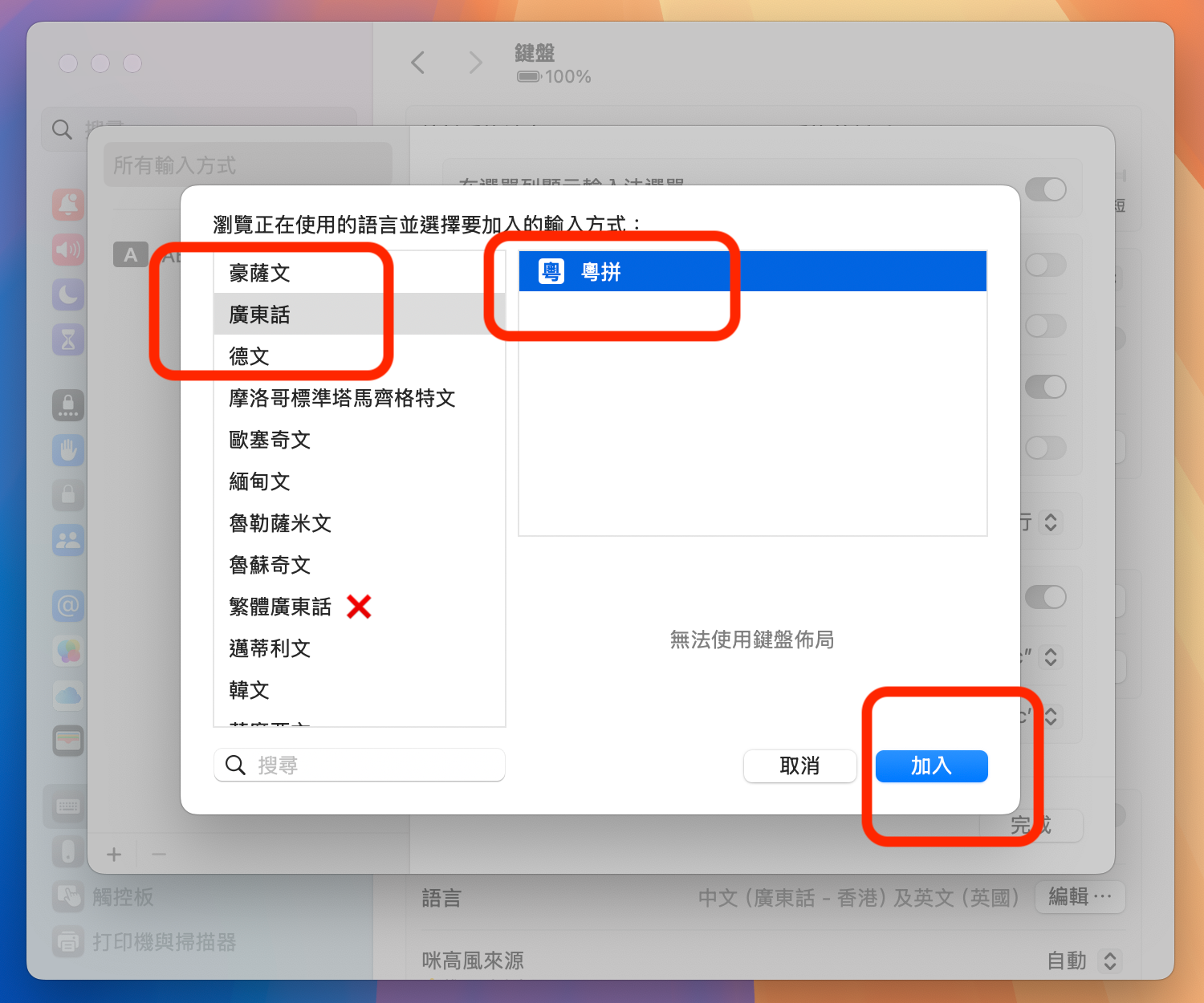
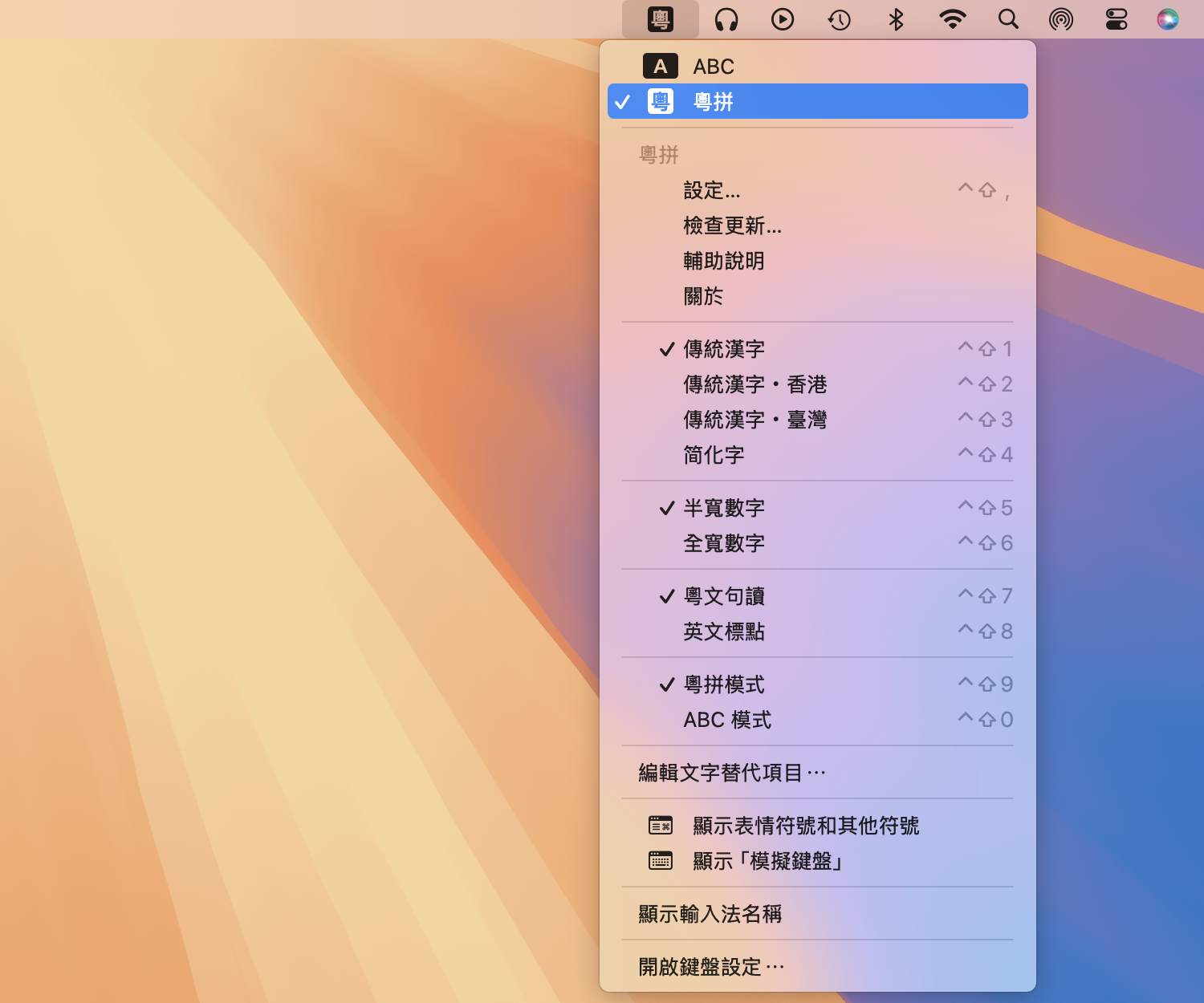
由於 macOS 對輸入法嘅管理比較複雜,粵拼輸入法內置嘅「檢查更新/自動更新」有可能會更新失敗。
所以更推薦直接來官網下載安裝最新版,或者用 Homebrew 安裝/更新 macOS 粵拼輸入法。
請參攷: 常問問題
請參攷: 如何卸載 macOS 粵拼輸入法
如果你想支持作者開發,歡迎 捐贈贊助